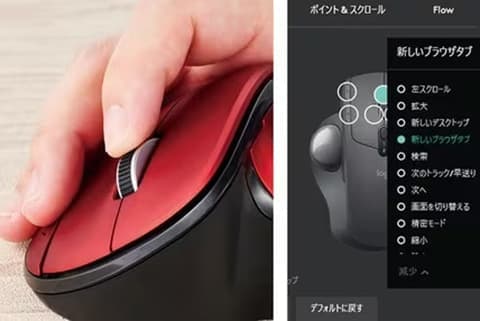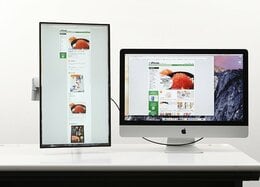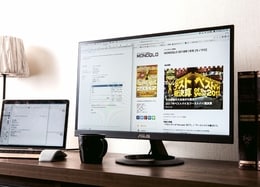ノートPCのデスクトップ化は Amazonで完結がコスパ良し!
ノートPCは便利ですが、モニターは大きくても15インチ程度。自室で使うのなら、アマゾンにはニッチなものやコスパに優れた周辺機器がそろっています。それらを組み合わせば、自分だけのPC環境を構築できます。
早速一例として、編集部オススメの商品と組み合わせを紹介します!
[極意①]作業効率が格段にアップ デュアルモニターを始める
![[極意①]作業効率が格段にアップデュアルモニターを始める イメージ](https://360life.ismcdn.jp/mwimgs/5/b/500wm/img_5bf53d871ee9a6cb7db2cdadbdc1cf1e33273.jpg)
まず、デスクトップ構築のために、デュアルモニターを導入しましょう。たとえば、買い物をしながらアマゾンプライムを観る、資料を読みながらレポートを書くといった「ながら」作業がとてもはかどります。見た目もスッキリしてオススメです。

EIZO
EV2451
実勢価格:3万8547円
サイズ・質量:W537.7×H332.7~495.4×D190mm・約5.5kg
解像度:1920×1080px

DELL
U2414H
実勢価格:2万9230円
サイズ・質量:W539.1×D45.6H×H321.1mm・3.61kg(パネルのみ)
解像度:1920×1080px
できればモニターはフレーム(額縁)が狭いものを選びましょう。視認領域が広く、見た目も使いやすさも抜群です。さらに欲を言えばIPSパネル採用ならよりクリアな画質が楽しめます。
▼4Kモニターのおすすめランキングはこちら!
モニターアームもAmazonならお買い得

Amazonベーシック
モニターアーム
実勢価格:2万2403円(デュアルディスプレイ)
1万4760円(シングルディスプレイ)
梱包サイズ・質量:W49×H17.5×D6.25cm・9kg
対応モニター:27インチまで
デュアルモニター導入には欠かせないデュアルディスプレイ用アーム。Amazonベーシックなら同タイプのアームより約1万円ほど安く購入できます。
また、厚さ66mmまでの天板ならクランプで簡単設置できるのもメリットです。

回転、上下前後左右と調整範囲が広いのがモニターアームのメリットです。1つはヨコ、もう一つはタテにして使うなんてことも可能です。
▼モニターアームのおすすめ紹介はこちら!
[極意②]キーボードは省スペースの ワイヤレスタイプが良い

ロジクール
K380
実勢価格:2873円
423gと重めなぶん抜群の安定性を誇ります。1000円台の製品にありがちなカチカチとした打鍵音が響くことはなく、強くタイプしても静音性をキープ。キー配列やキーピッチに無理がなくミスタッチも少なくなります。
パソコンでもモバイルでも快適にタイピングできる、モバイルキーボードのお手本です。
丸形キーは意外と指先にフィットします

最初はキーの丸い形状に違和感を覚えるかもしれませんが、30分ほど使えば慣れます。キートップのくぼみが指先にフィットするので使いやすいといえるほど。唯一の弱点はカーソルキーが小さいことことです。
どんな端末でも快適にタイピング可能

iPhone、Mac、Windowsと問題なく入力できます。また、F1~F3キーが接続先の切り替え機能を兼ねます。英語と日本語配列両方の刻印と、Windows、Mac用の特殊キーの刻印もあり迷わず入力できました。
[極意③]周辺機器がスッキリ使える ドッキングステーション

Tek Republic
TUD-3000
実勢価格:2万4376円
サイズ・質量:W264・D86・H33mm・283g
(現在は取り扱い中止です)
デスクトップパソコン並みの拡張性をノートPCにもたらしてくれるアイテム。決して人気のモデルではありませんが国内、海外のAmazonレビューともトラブル報告が少なめで高評価です。
外部端子が少ないノートPCですが...

周辺機器を多数つなぐと、ノートPCを持ち出すたびに着脱しなければならず面倒です。また、外部端子の少ないノートPCは接続できる周辺機器も限られます。
これでデュアルモニター化もできます

ドッキングステーションを使うとノートPCに電源とUSBケーブル1本をつなぐだけで、さまざまな周辺機器が使えるようになります。デュアルモニター導入にも必須のアイテムです。
MacBookならこちらがオススメです

HooToo
HT-UC001
実勢価格:6999円
外部端子:USB3.0×3、HDMI×1、SDXCスロット×1

USB 3.0やSDスロットが備わっており、ACをつなげばMacBookへの充電も可能。携帯性に優れたコンパクトなサイズも嬉しいポイントです。
さらに使い勝手が良くなる スタンド付きUSBハブ

UGREEN
多機能ハブ
30344
実勢価格:2498円
サイズ・質量:W91.5×H73.6×D35.7mm(実測)・186g(発送重量)
カードリーダー機能搭載で読み書き可能なマルチハブ。USBメモリやSDカードを上から挿せるため、抜き差しもしやすく使い勝手の良さが評判です。
また、スマホスタンドとしても使用可能。横置きして動画などを楽しむことができます。
[極意④]自作ポータルSSDなら 安い、速い、小さい!
パソコンと一緒に持ち歩くストレージは小さくて大容量で高速なのが理想です。そんなわがままを叶えてくれるのが外付けSSD。とくに、SATA M.2規格を採用するSSDならUSBメモリに近いサイズまで小型になります。
安価なパーツを利用して自作しましょう

AmazonはPCパーツが安くて豊富。SSDとケースを別々に買って組み立てれば好みの容量にカスタムできます。
コスパを重視するならこの組み合わせ

ProjectM
PM-SATAM2U3-BK
実勢価格:2949円
ネジ一本で組み立てできるため、初心者にも安心です。電源の関係でUSBは二股タイプになっています。

Crucial
MX300 275GB
CT275MX300SSD4
実勢価格:1万1855円
SSD容量:275GB
最大速度:530MB/s(読込)、500MB/s(書込)
275GBで1万円を切る価格はSATA M.2 SSDでは激安。トップクラスのコスパです。
小型軽量を優先するならこの組み合わせ

Trancend
TS-CM42S
実勢価格:3979円
サイズ・質量:W81.41×H7.5×D33.6xmm・29g
対応SSD/SATA接続 M.2 2242
コンパクトで質感も高いアルミ筐体。接続はUSB-Cを採用しています。

Transcend
MTS256
GMTS400
実勢価格:2万7617円
サイズ・質量:W42×H3.5×D22mm ・4g
SSD容量:256G
コンパクトな2242サイズのSATA M.2 SSDはまだ製品数が少ないので、価格はすこし高めです。
▼ポータブル外付けSSDのおすすめランキングはこちら!
[極意⑤]仕上げはデスクライト選び 目に優しい蛍光灯がオススメ

(画像をクリックすると購入ページへ移動します)
三菱電気
FL20SNEDLNU
購入価格:2980円(2本セット)
サイズ・質量:L580×Φ32.5mm・130g
光色:昼白色(5000K)
演色:Ra99
PCは目に負担をかけるため、デスクライトは目に優しいものを選びたいもの。そこでオススメしたいのが、色評価用の蛍光灯(20型)。太陽光にとても近い見え方をするため目に優しく、読書や書類仕事用に愛用する人も多くいます。

山田照明
Z-208
実勢価格:1万4985円
サイズ・質量:W674・D760・H1010mm・1.8kg
ベストセラーにして20型蛍光管が使える今では数少ないスタンド。スタイリッシュなデザインもポイントです。
360.life(サンロクマルドットライフ)は、テストするモノ誌『MONOQLO』、『LDK』、『家電批評』から誕生したテストする買い物ガイドです。広告ではない、ガチでテストした情報を毎日お届けしています。